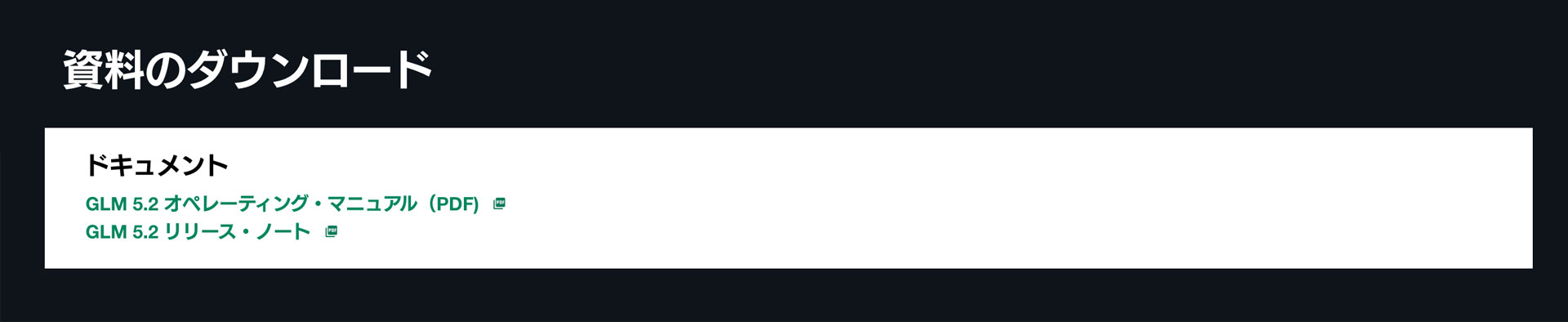GLM 5のダウンロード方法
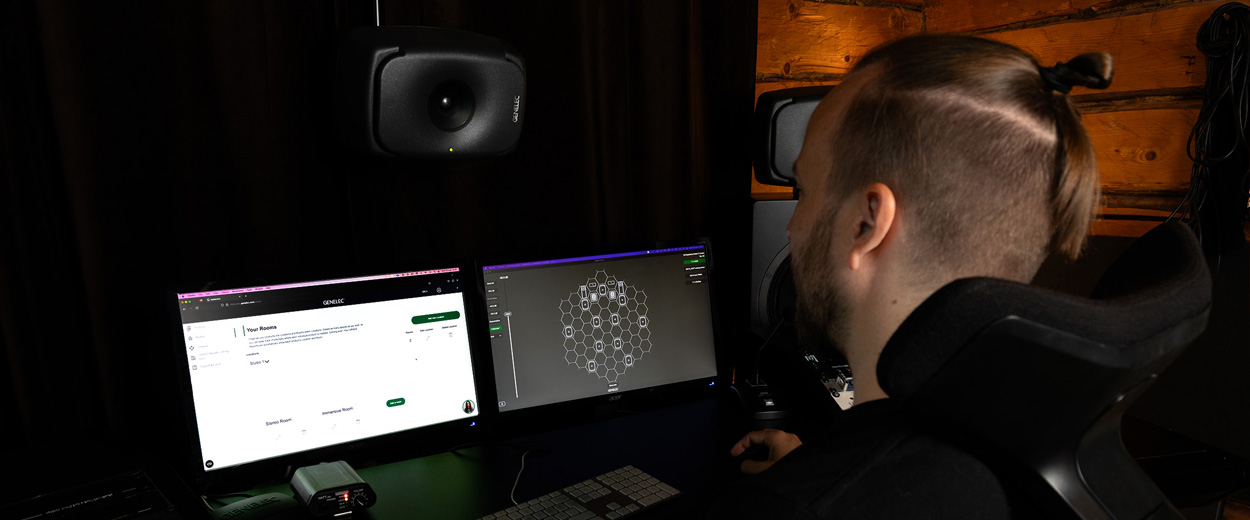
GLM 5のダウンロードを行うためには、Genelecのマイページ「MyGenelec」のアカウントを作成/ログインいただく必要がございます。
MyGenelecは、GLM 5をはじめとしたダウンロードのほか、通常の2年間から3年間を追加した合計5年間の延長保証を受けることのできる製品登録、そして室内音響を詳細に分析したレポートを受け取ることのできるGRADEレポート(12回まで無償)のダウンロードなどを行うことができるGenelecのユーザーのためのマイページです。
MyGenelecのアカウントを作成する
1. mygenelec.comへアクセスするとこのような画面が表示されます。日本語への切り替えは、右上のプルダウン・メニューより行うことができます。
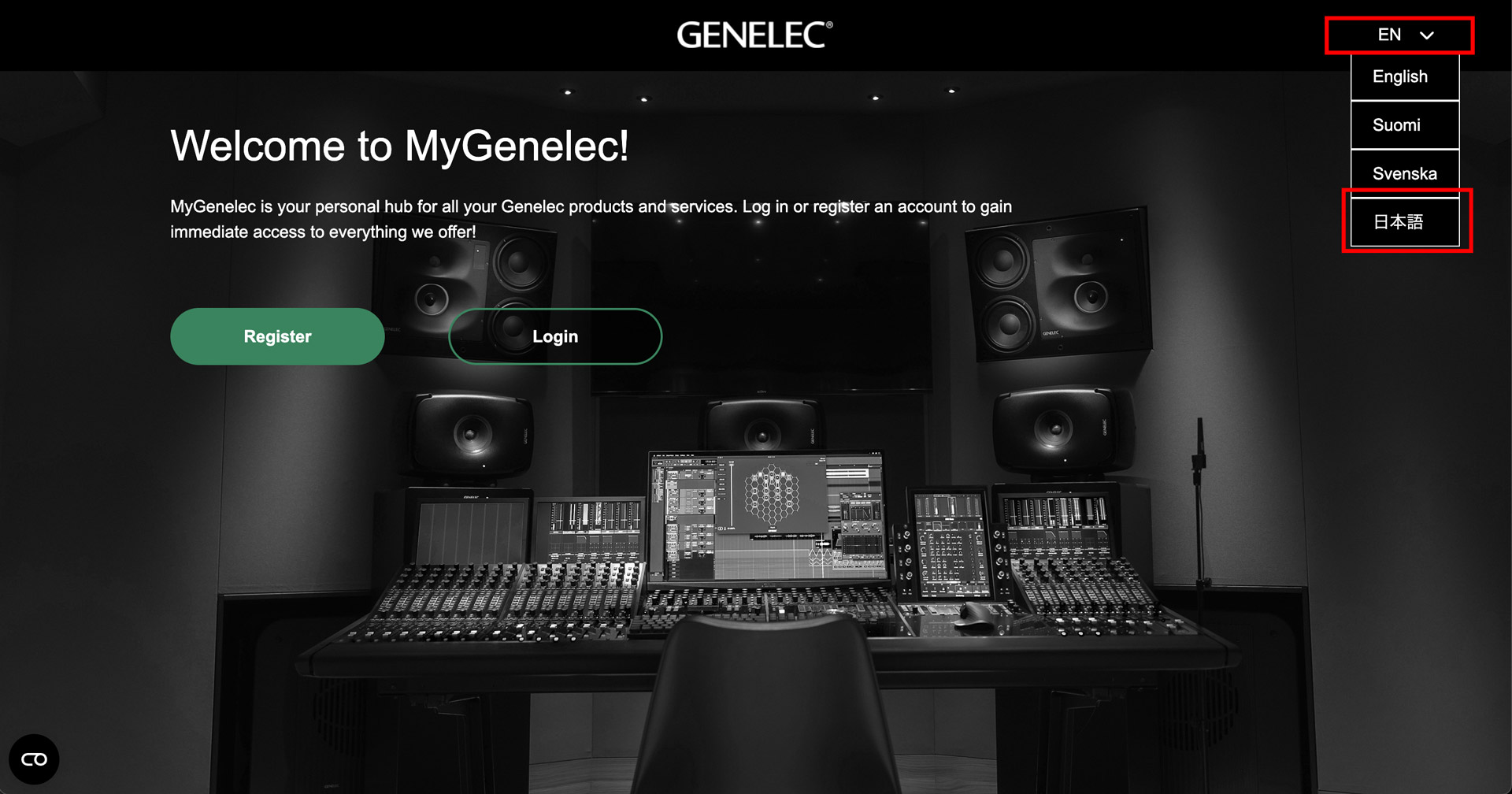
2. MyGenelecのアカウントをお持ちでない場合は、まず「登録」をクリックしてください。
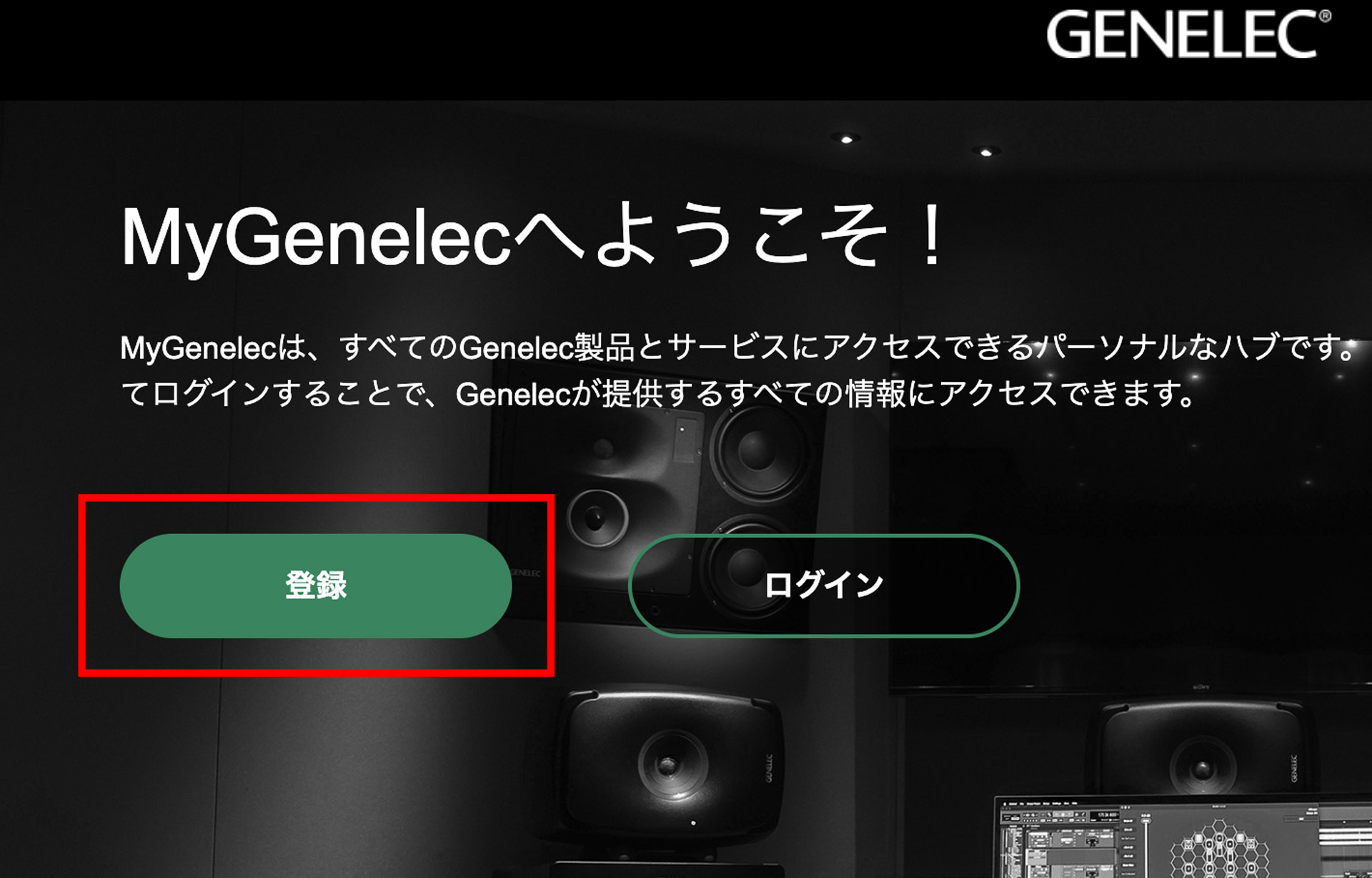
3. 登録をクリックすると、下の写真のような画面が開きます。ご氏名は漢字での入力が可能ですが、上から「名」→「姓」となりますので、ご注意ください。「ユーザー名」は任意でご指定いただけます。ほかのユーザーがすでに使用しているユーザー名はご使用いただけませんので、その際は、別途ご指定をお願いします。必要事項の入力完了後、「登録」をクリックしてください。
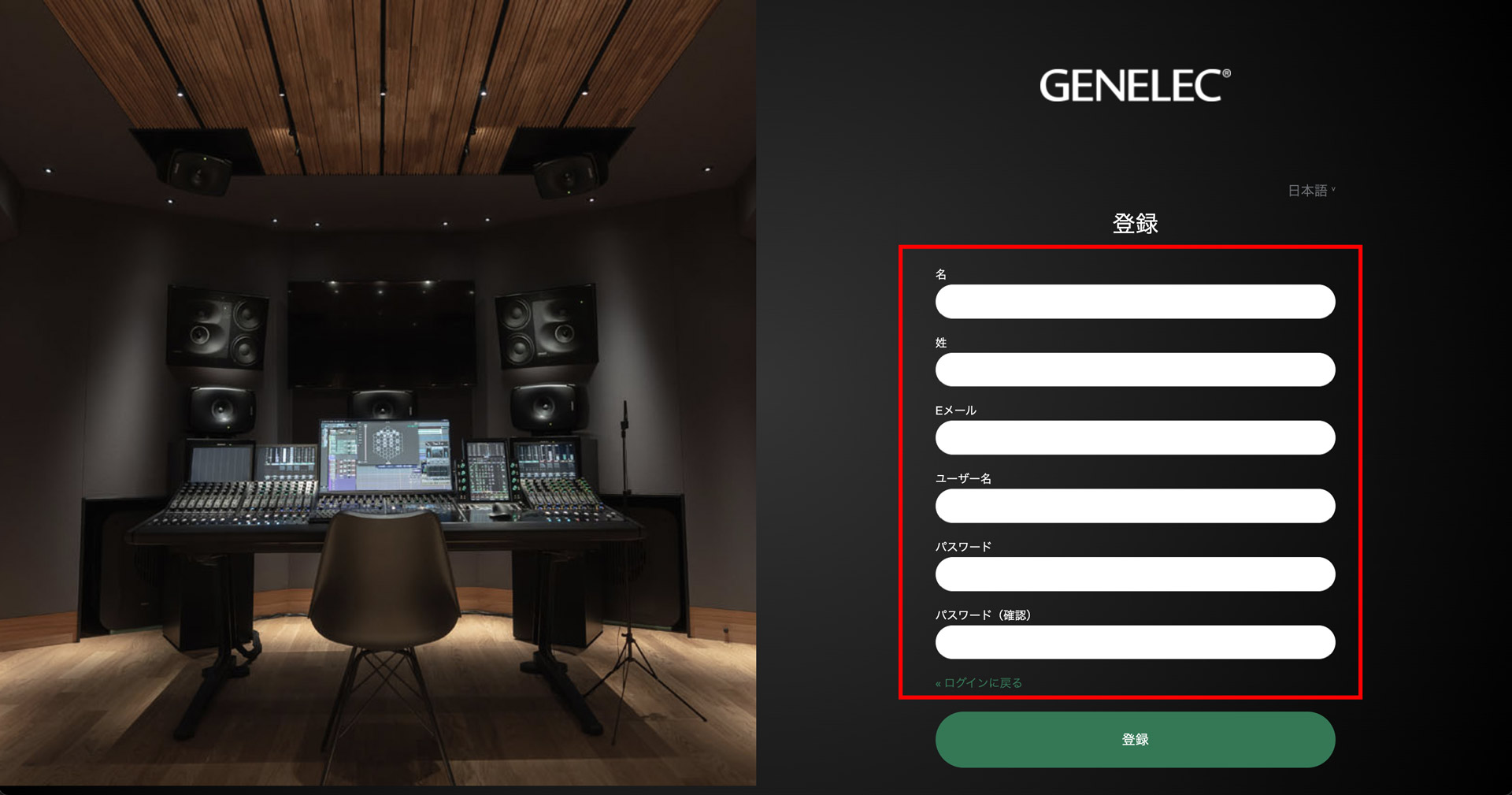
4. プライバシー・ポリシーへの同意の画面が表示されます。Genlec Oyのプライバシー・ポリシーは、「Genelec Privacy Policy」の文字をクリックするとご確認いただけます(英文)。問題がなければ「承諾」をクリックしてください。
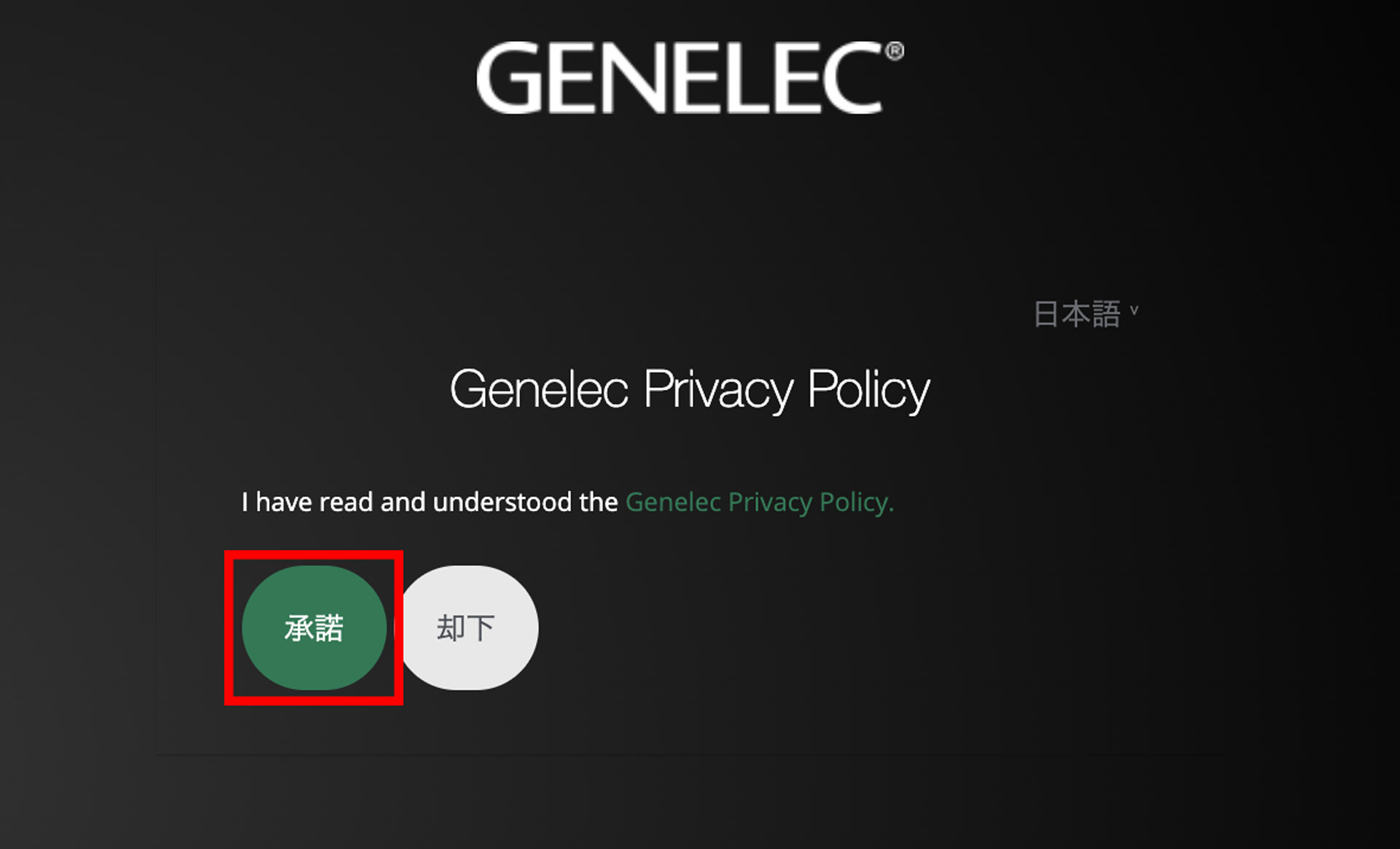
5. Genelec Oyのプライバシー・ポリシーに同意いただくと、ご登録のアドレスへGenelec Oyよりアカウント作成についての確認メールが届きます。内容をご確認いただき、「メールアドレスの確認」をクリックしてください。
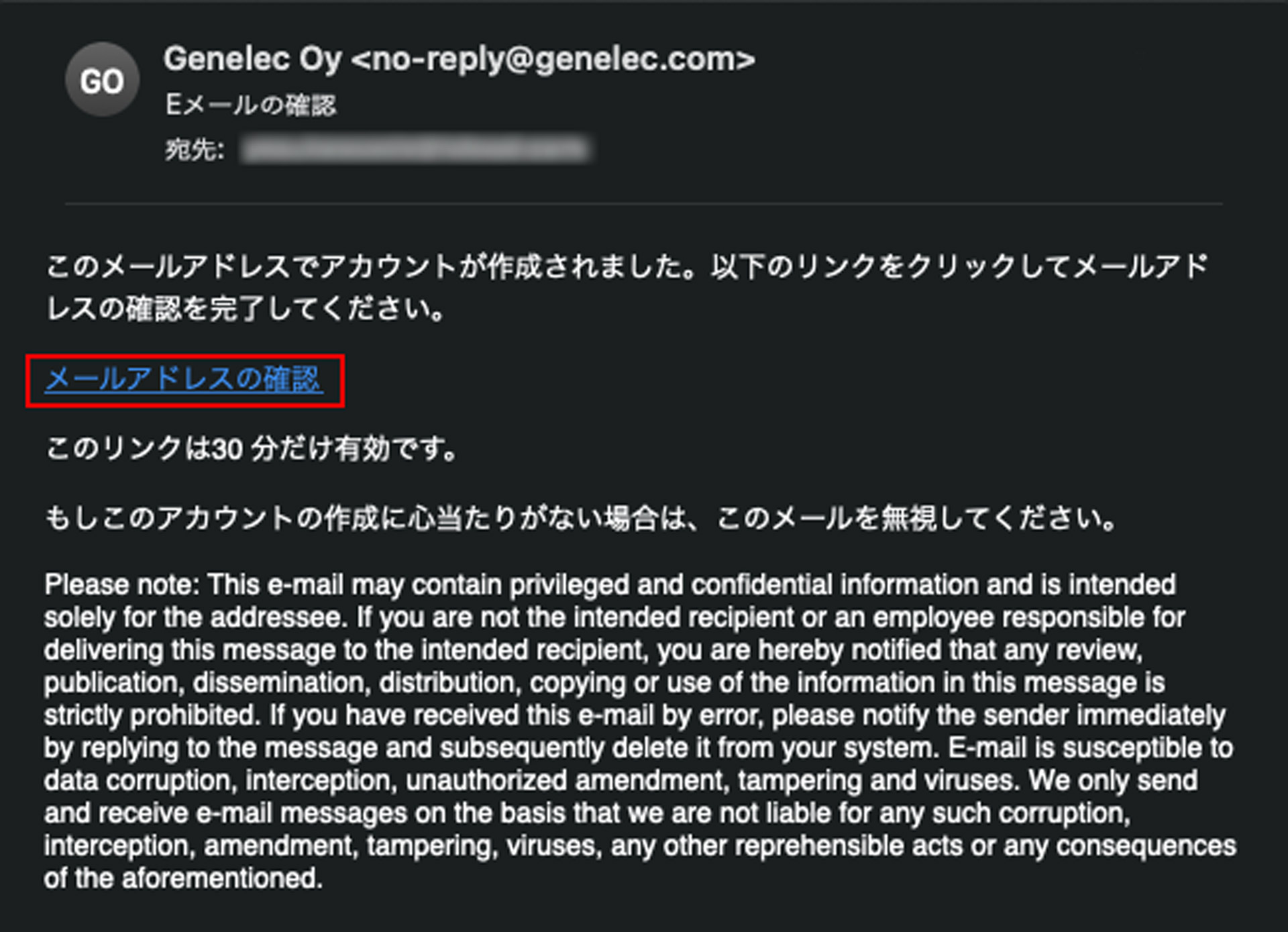
6. 「メールアドレスの確認」をクリックすると、ウェブブラウザに写真のようなメッセージが表示されます。表示されているメールアドレスに間違いがないことを確認して、「続行するにはここをクリックしてください」をクリックしてください。
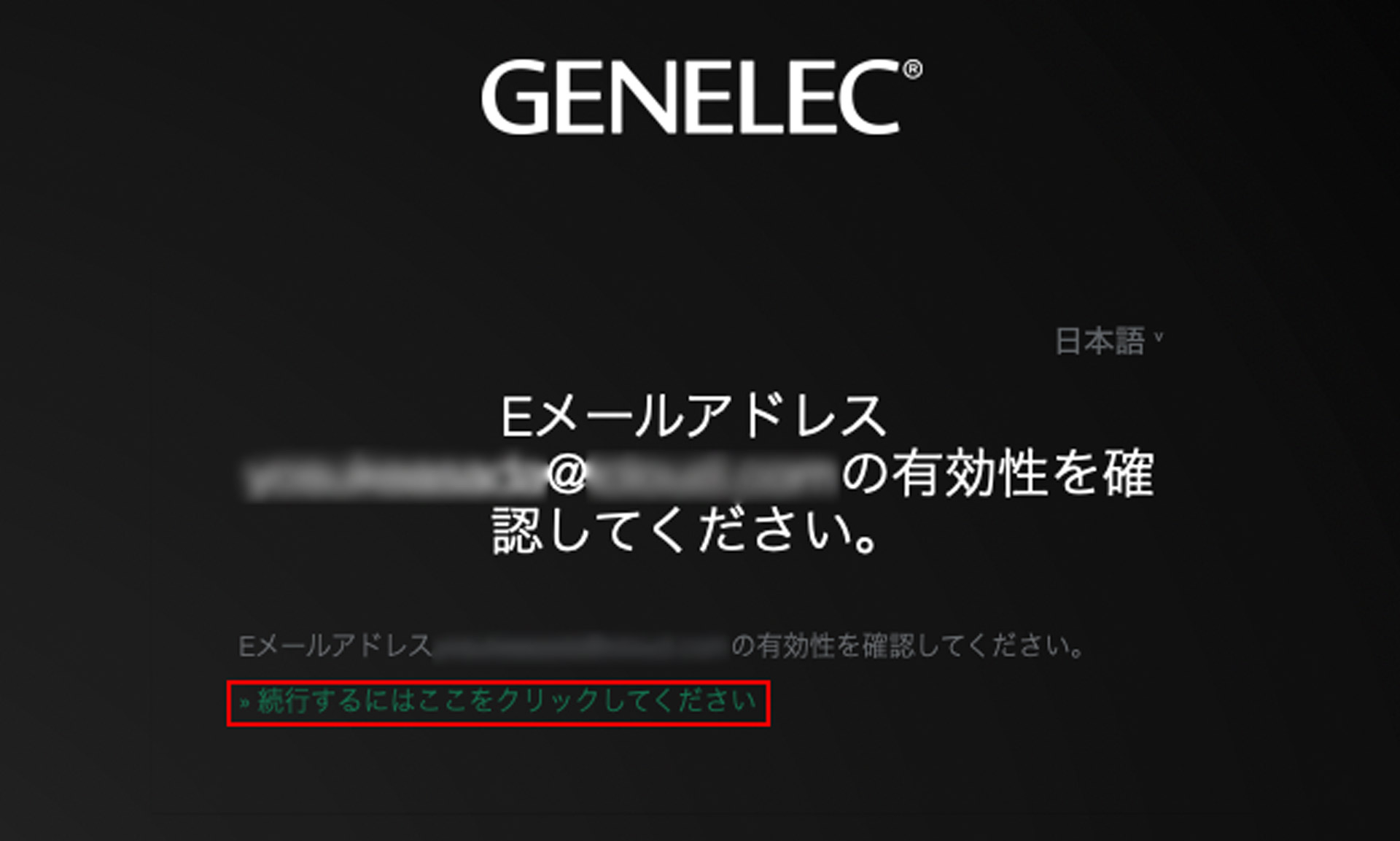
7. 「メールアドレスの確認ができました。」とメッセージが表示されたら登録は完了です。「アプリケーションに戻る」をクリックするともう一度手順1と同じ画面が表示されますので、「ログイン」をクリックしてください。

MyGenelecからGLM 5をダウンロードする
1. mygenelec.comへアクセスし、「ログイン」をクリックしてください。
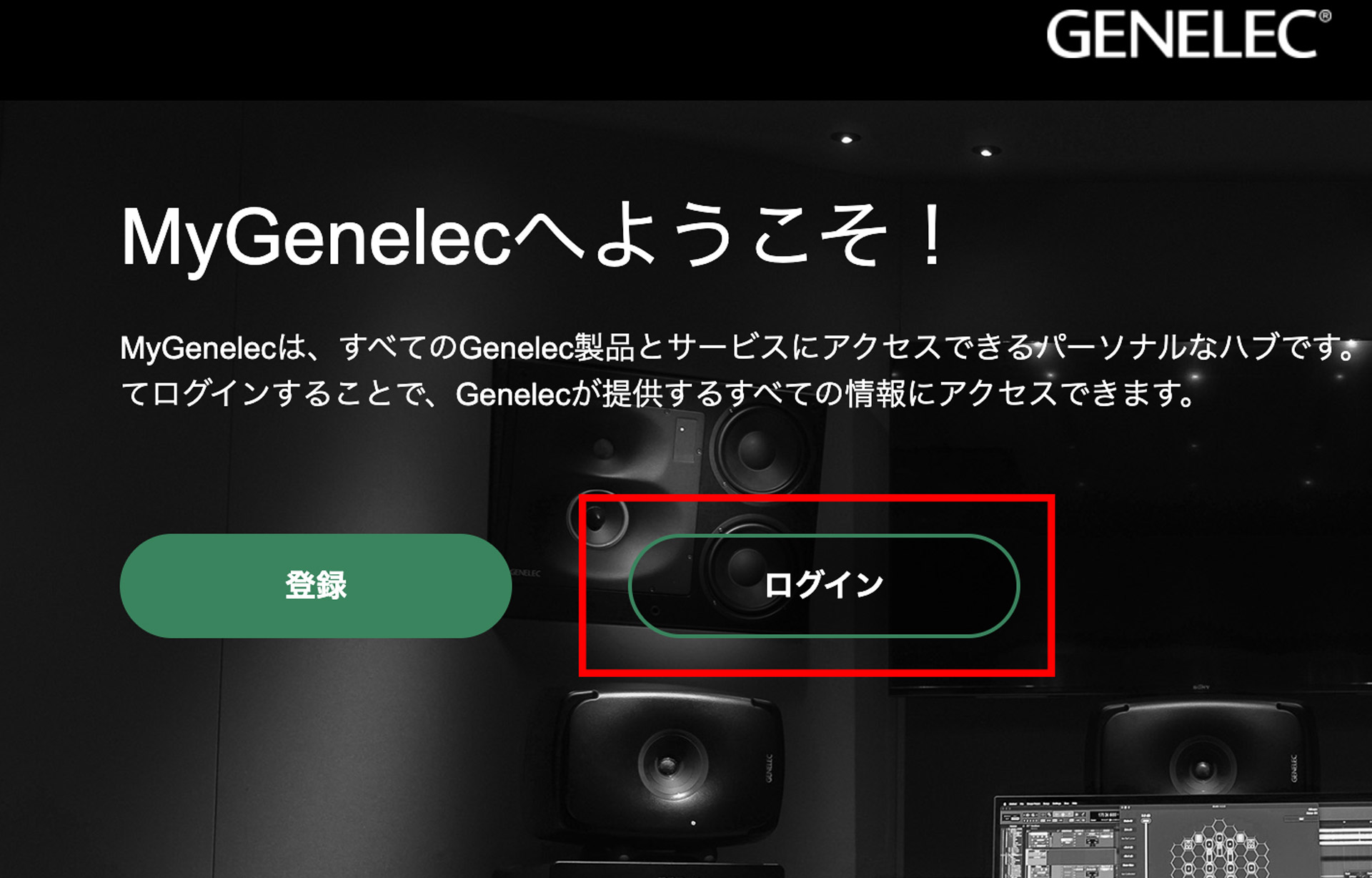
2. ご自身のMyGeneleアカウントに登録したユーザー名もしくはメールアドレスとパスワードを入力して、「ログイン」をクリックしてください。
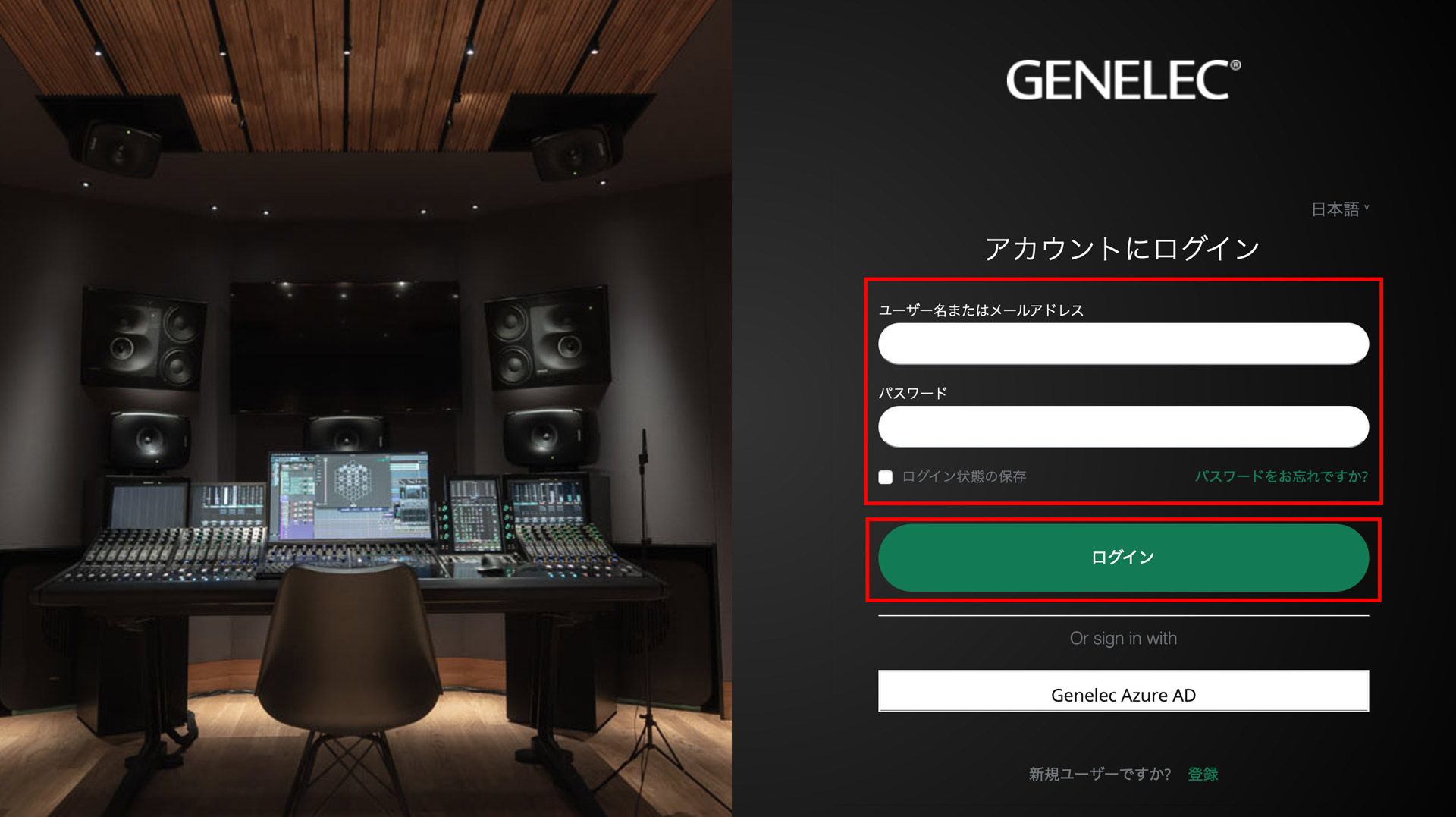
3. MyGenelecにログインすると、下記のような画面が立ち上がります。左カラムの「UNIO ソフトウェア&サービス」をクリックして、「Downloads」▶︎「GLM」をクリックしてください。なお、右上のプルダウン・メニューで日本語表示に切り替えることができます。
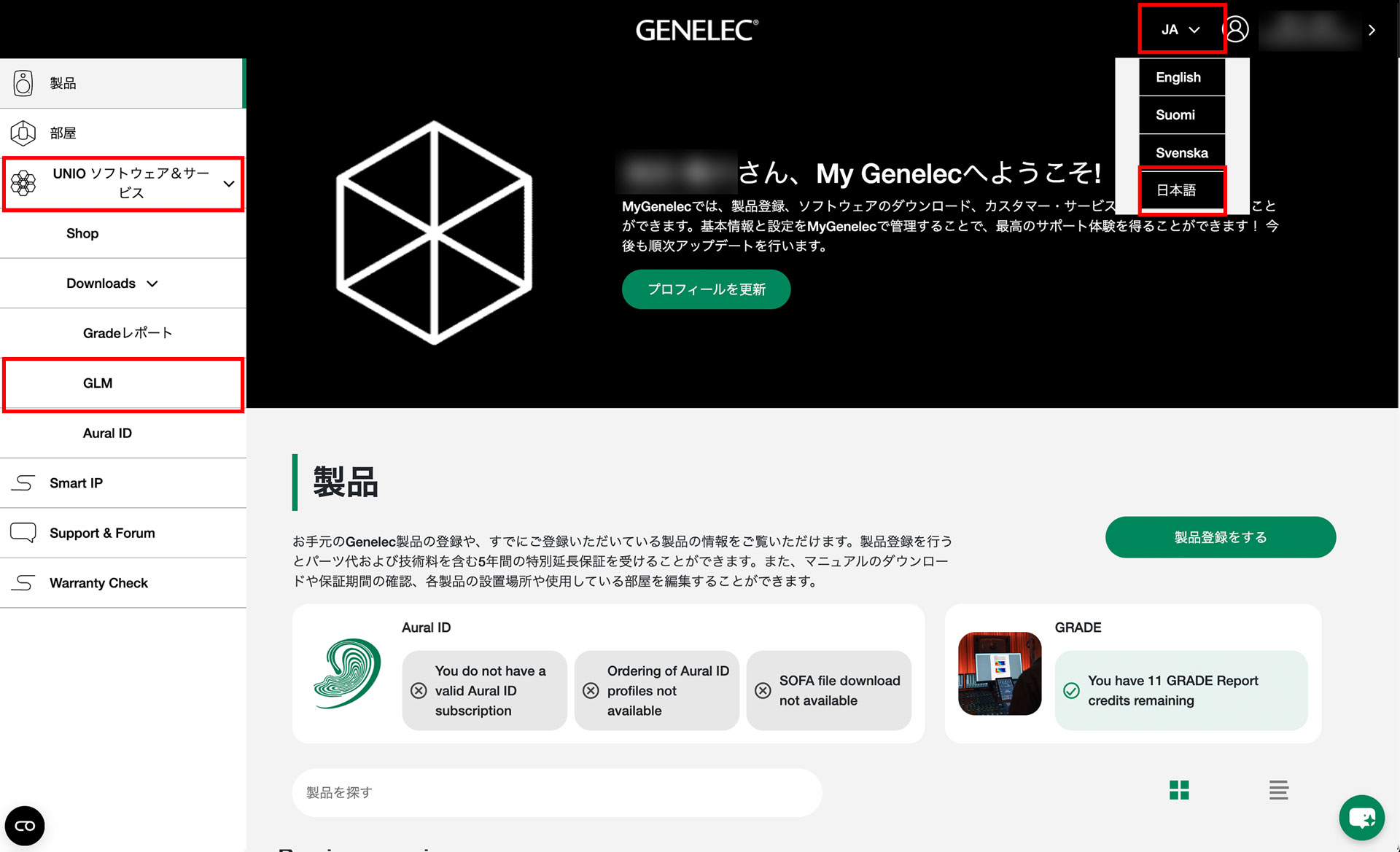
5. お使いのOSに対応したGLMのインストーラーをダウンロードしてインストールしてください。
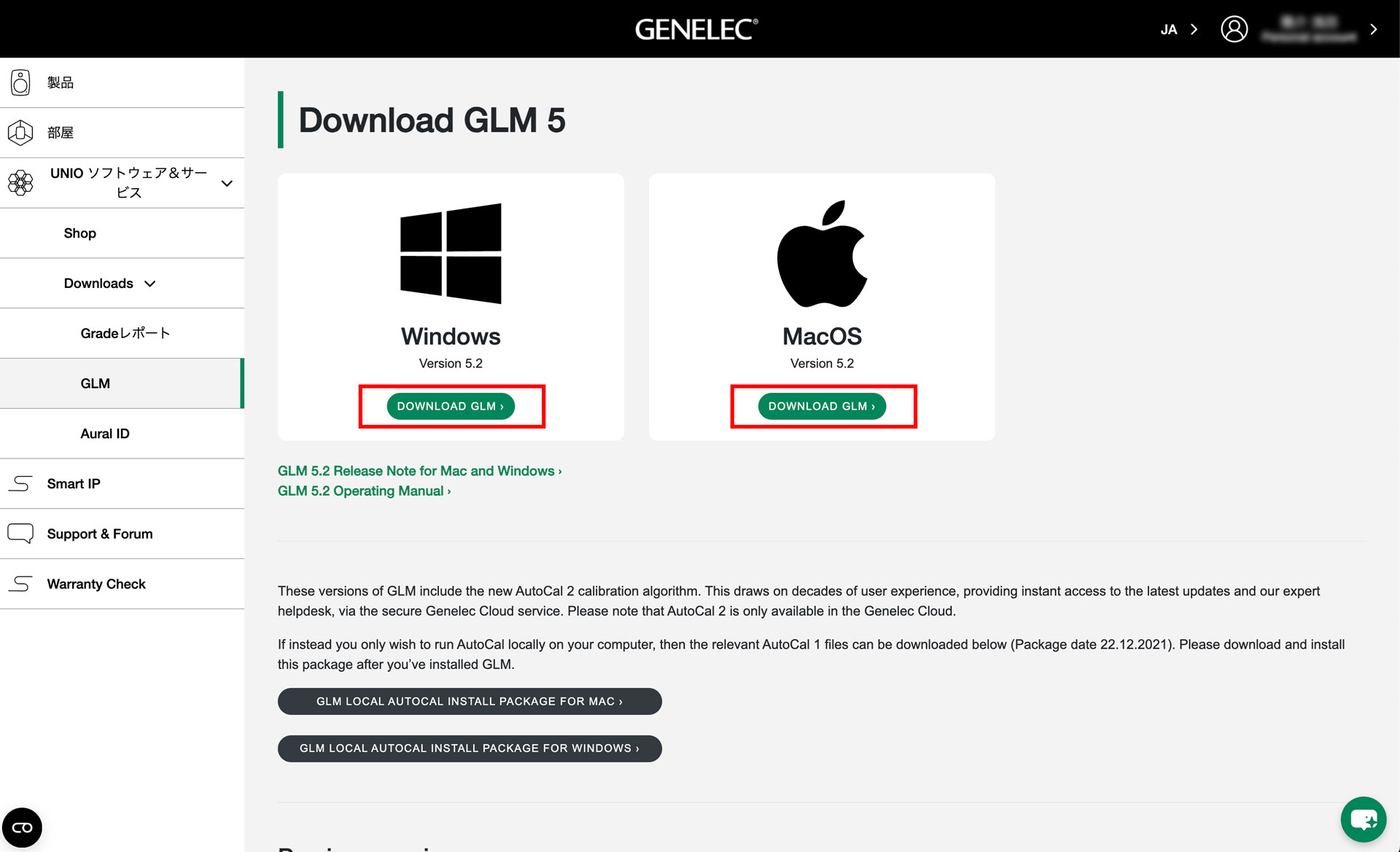
6. GLM 5.2の日本語版オペレーティング・マニュアルおよびリリース・ノートはGLMページの資料セクションからダウンロードが可能です。